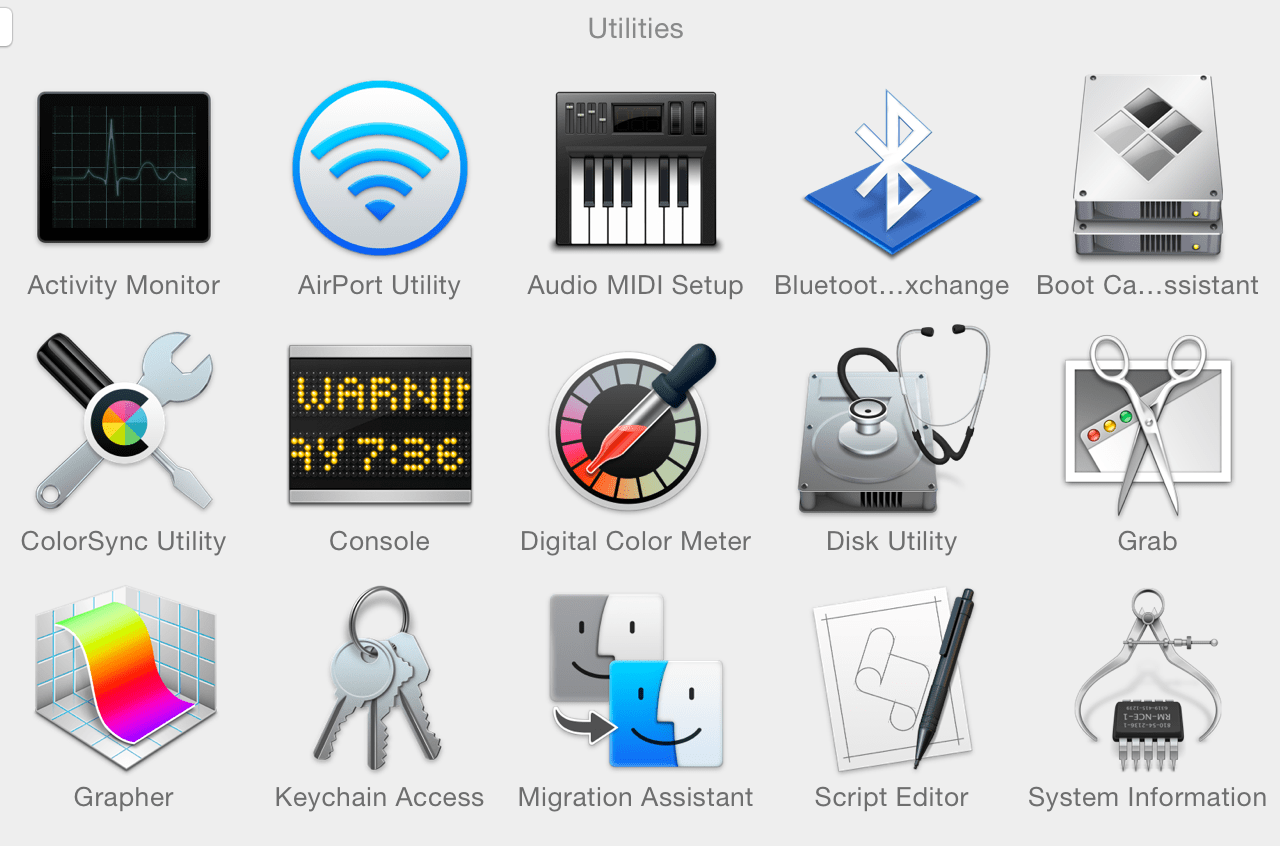Едно нещо, което Discord не поддържа особено добре, е живо и цветно текстово чат. Има текстов чат, но няма вградени цветни команди и на пръв поглед няма начин да направите нещо „фантастично“ с текста си. Обикновеният текст може да стане много досаден много бързо - но всъщност има начини да промените цвета на текста.
В тази статия ще ви покажем как да получите смели цветове в текстовите си чатове на Discord.
Как работи
Ключът към този метод за добавяне на цвят към текст се крие във факта, че Discord използва Javascript за изграждане на своите интерфейси, заедно с тема, известна като Solarized Dark и библиотека, наречена highlight.js. Тоест, когато сте влезли на вашия Discord сървър, страницата, която виждате, се изобразява от поредица от доста сложни програми на Javascript, включително highlight.js.
Въпреки че родният потребителски интерфейс на Discord не поддържа поддръжка за оцветяване на вашия текст, основният двигател на Javascript, изпълняващ скрипта highlight.js, го прави. Като вмъкнете в текстовия си чат стойностите на фрагменти от код, можете да промените цвета на думите, отпечатани в прозореца за текстов чат на всички.
Основната концепция за разбиране е, че за да промените цвета на дадено парче текст, трябва да капсулирате този текст в кодов блок. Това е триредов блок текст с вашия текст като среден блок.
Използване на символа „Обратен цитат“
За да оцветите всеки текст в Discord, ще трябва да използвате символа за обратно цитиране, разположен в горния ляв ъгъл на клавиатурата. Той придружава символа на Тилда:

Напишете първия ред код
Първият ред на кодовия блок трябва да бъде три ”” ”обратни цитати символи (” ’), последвано от кодовата фраза, която казва на соларизираната тъмна тема какъв цвят да се показва. Трябва да изглежда така:

Забележка: „CSS“ може да се промени в нещо като „Tex“ или друга фраза в зависимост от желания от вас изход. Ще разгледаме това по -долу.
Въведете втория ред
Във втория ред трябва да въведете текста си както обикновено. Задръжте „Shift+Enter“, за да създадете нов ред. Щракването само върху бутона „Enter“ ще изпрати съобщението, така че ще трябва да задържите „Shift с него.

Въведете третия ред
Третият ред на кодовия блок трябва да бъде още три обратни цитата: („“). Това рядко се променя независимо от резултата, който очаквате и трябва да изглежда така:

Тъй като използвахме „„ CSS, текстът ви трябва да изглежда така:

Въвеждане на вашия текст
Има два основни начина за въвеждане на текст по този начин. Първият начин е да имате текстов файл на компютъра си с различните кодове за различните цветове на текста, до които имате достъп по този начин, и да изрежете и поставите сегментите, които искате да използвате.
Друг начин е директно да въведете кодовия блок в двигателя за чат на Discord ред по ред. Въведете един ред, след което натиснете „shift-Enter“, за да създадете друг ред, без всъщност да изпращате съобщението до Discord. Въведете втория ред и отново натиснете shift-Enter. След това въведете третия ред и натиснете Enter и целият блок ще бъде изпратен наведнъж и ще покаже вашия текст.
Има някои ограничения за този метод. Първо, трябва да го направите за всеки ред текст, който искате да оцветите - не можете просто да включите или изключите цвета. Второ, вашият текст ще се появи в поле на сървъра на Discord.
Вашите опции за цвят
Кодовете highlight.js дават достъп до седем нови цвята в допълнение към сивото по подразбиране. След като ги свалите, кодовете за намаление започват да имат много смисъл, не се страхувайте да си играете и да се опитвате да намерите нови.
Ето кодовете и образците на външния им вид.
Обикновено сиво (но в кутия)
`Примерен текст`

Зелено (нещо като)
„„ CSS
Примерен текст
“`

Друг начин за създаване на зелен текст е използването на метода diff. Изглежда така:
“„ Различен
+Примерен текст
“`

Добавянето на „+“ преди текста ви ще промени цвета на зелен.
Циан
„„ Ямл
Примерен текст
“`

Жълто
„„ HTTP
Примерен текст
“`

Оранжево
„„ РЪКА
Примерен текст
“`
(Имайте предвид, че тук е пример за нестабилно поведение - само първата дума е оцветена и не успях да я накарам да оцвети целия ред).

червен
„Excel
Примерен текст
“`

(Още едно люспесто).
Жълтеникаво?
Има няколко начина да получите жълт текст. Първият е доста надежден, докато вторият метод подчертава само някои думи.
“„ Поправете
Примерен текст
“`

„Бряст
Примерен текст
“`

Забележете, че бряст командата подчертава само думи, които започват с главни букви.
Син
„Ini
[Примерен текст]
“`

Разширени техники
Има някои други начини да накарате вашия текст да се показва в цветове, използвайки същата основна техника, но по по -усъвършенстван начин. Причината всичко това да работи (нещо като) е, че тези формати са предназначени за показване на кодови блокове, когато разработчик пише програма.
Първият текст след „“ казва highlight.js кой скриптов език трябва да бъде форматиран и всъщност има някои явни начини за изхвърляне на цветове директно в ред.
Ето някои от езиците, които можете да използвате, и начините за принудително оцветяване. Експериментирайте с тях и скоро ще се окажете, че пишете цветни текстови съобщения през цялото време.


Можете дори да използвате различни скоби, за да постигнете желания вид. Разочаровани ли сте от сините си опции? Опитайте тази:

След това има този изящен трик за текстове с цветно кодиране:

И накрая, можете също да използвате „“ tex, за да създадете някои доста цветни съобщения. Опитайте различни символи, за да изглежда текстът ви различен:

За повече информация относно това проверете Highlight.js.org или се присъединете към Discord сървъра Discord Highlight.js.
Други неща, които да опитате:
Забелязахме, че горните входове не работят за всички потребители.
Ако CSS не работи, опитайте:
„„ CSS
примерен текст „“
Изглежда, че това коригира повечето от проблемите в CSS. Ако използвате настолното приложение Discord или ако използвате уеб браузъра, това може да повлияе на начина, по който ще трябва да въвеждате кодовете за намаление. След като въведете перфектната маркировка, която работи за вас, не се колебайте да я копирате и поставите на работния плот за бърз достъп по -късно.
Discord Bots
Налични са много Discord Bots, които предлагат промяна на определени цветове на вашия сървър - много от тях актуализират цветовете на определени роли но не текст. Въз основа на нашите изследвания няма ботове, които да улеснят промяната на цвета на текста ви.
За още по -напреднали потребители Discord също ви позволява да добавяте вграждания и уеб куки като съобщения. Те могат да се използват за показване на цветни блокове и също така да поддържат текст за маркиране. Можете да видите как работи тази функция, като се насочите към Discord Webhook.
Други опции за персонализиране на текст
Има още опции, с които можете да играете с текста си на Discord.
Удебелен - ** Това е удебелено **
Курсив - *Това е курсив*
Удебелен и курсив - *** Това е удебелено и курсивно *** (Видът има смисъл, нали?)
Подчертано - _Това прави подчертан текст_
Зачертаване- ~~ Това е удари чрез текст ~~
Колкото повече опознавате Discord, толкова повече има какво да научите. Поиграйте с тези опции и скоро ще разберете, че можете да правите повече като __ *** подчертан, удебелен и курсивен *** __ текст. След като станете експерт, може да искате да покажете на другите как да направите тези персонализации. Ако случаят е такъв, просто поставете обратна наклонена черта между съдържанието като *Курсив *.
често задавани въпроси
Какво мога да направя, ако някои от тях не работят?
Въз основа на нашите тестове през юли 2021 г. видяхме по-голям успех при използването на горепосочените намаления в настолното приложение Discord, отколкото в уеб клиента. Ако имате проблеми с тези кодове, опитайте приложението вместо това. Разбира се, както споменахме по -горе, някои от тях работят по -добре от други, независимо коя версия на Discord използвате. Но като цяло те са доста надеждни.
Има ли бот за Discord, който може да оцветява текст?
Абсолютно! Едно просто онлайн търсене ще извлече доста ботове, които могат да променят цвета на текста ви в Discord. Просто извършете широко търсене и прегледайте тези, които най -добре отговарят на вашите нужди. Проверете отзивите и възможностите на всеки бот и ги добавете към вашия сървър.
Тези не работят при мен. Какво друго мога да направя?
По -честата причина горните примери да не работят за нашите читатели е, че Discord разпознава само задната част, а не кавичките. В горния ляв ъгъл на клавиатурата ще видите клавиша за връщане назад с опцията тилда над него. Използвайте този ключ вместо кавичките (клавишът от дясната страна на клавиатурата до клавиша Shift).